
工作室因為A3列印需求,需添購一台印表機,於是又開始尋找適合的A3印表機,我們的需求大約每日印黑白不會超過500張,彩色約50張以內,不過我們有個重點考量是”無線”,工作室所有人都用筆電,甚至還有用Mac的使用者,所以也一定要內建無線列印、掃描、傳真、複印等等功能。彩雷事務機貴到沒辦法下手,噴墨的速度要達到滿意程度,幾經考量以及維修問題,最後選擇這台brother MFC-J3520 ,原因最後再說
Brother MFC-J3520 InkBenefit 全面支援A3噴墨多功能傳真複合機

Brother MFC-J3520主要功能
◆A3彩色列印/A3影印/A3掃描/A3傳真
◆最快每分鐘可印35頁 黑白
◆電腦傳真/直接相片列印
◆自動雙面列印
◆有線及無線網路功能
◆2.7吋全彩觸控螢幕
◆掃描解析度 2,400 x 2,400 dpi
Brother 的印表機在工作室本來就有一台,推薦過幾個朋友,都有不錯的評價,耗材便宜,維修更換都算負責,這台的重點是“全面支援A3”,有些A3多工事務機只能A3列印,卻無法A3掃描,不能A3掃描感覺就跛腳了,全面支援的機種還是比較好

真的很大一箱,配件說明書都放在上面的小盒子裡頭

Brother MFC-J3520 真的超大一台,外型比想像中的漂亮

跟另一台同樣是Brother的A4印表機比較一下

上方是傳真、列印、掃描的進紙托盤

支援自動雙面列印,只要再列印的時候將紙擺在這邊進紙槽,他就會吸進去

全觸控面板
前面的LCD面板可掀開,符合站立時操作角度,很特別的是,除了電源鍵之外,其他按鍵全都是觸控操作,平時會隱藏白色燈號,觸碰時會亮出數字鍵,操作邏輯還蠻像Android手機,同樣有Home鍵、返回鍵等等

擺放一張A4,看看這超大的掃描面板

分成兩層的設計,上蓋打開是掃描傳真面板,第二層打開則是介面輸入,包含網路、USB都藏在這裡

隱藏的線材收納設計
我覺得這個設計很厲害,將複雜線路都藏在這裡,不僅美觀順便整線
也不用特地繞到後面,去檢查線路燈號的異常,插拔也方便

支援有線網路、USB介面

同時支援傳真功能,可以另外再接上電話機輸出

2400張超高容量墨水匣 – 原廠大墨匣

下圖是正常墨匣與大墨匣外型上的差別

從外觀就可看出比之前的墨水匣大上很多。

很多人買噴墨式印表機都會為了省成本,拿機器去改成連續供墨,原廠又何嘗不知道這件事,與其讓消費者去改連供而喪失保固,而且還賺不到耗材錢,不如直接把墨水匣的容量提高,因此這一代的InkBenefit 將中文取名為”原廠大墨匣” ,就可以列印2400張,而且建議售價僅$790,所以越印越省。

採用四色分離的墨水夾設計。這也是考量重點之一

原廠付上的墨水夾需轉動去除橘色部分,卡匣式的安裝法

用過印表機的都知道,墨水耗材是印表機的最大成本,能列印幾張、單匣價格的價位,都足以決定這台印表機能不能買

MFC-J3520採用LC 569XL黑色高容量墨水匣,每顆售價790,詢問經常叫貨的廠商可拿到750以下的價格
每顆可列印2400張,算起來一顆以工作室每天500張文件的量,差不多可列印一週工作天左右

安裝完墨水匣會先列印一張測試頁

印表機的LCD面板,操作很簡單

面板實機操作
不用無線路由器,也能多人無線列印
這個也是會考量這台的另一個重點,工作室有多人同時使用時,也不用特地接在某台電腦分享
一般支援無線列印的機種,印表機本身須先連線到無線基地台,透過基地台作中繼來列印
而MFC-J3520則可以不用透過基地台,直接電腦與印表機對連,這一點很方便

當把介面切換成無線列印時,需要透過專屬程式與印表機配對連接,這時就要拿出包裝內的安裝光碟,或者去官網下載也可以

安裝光碟,支援MAC / PC雙系統,能直接將印表機透過精靈安裝

安裝也很簡單,直接照著精靈跑就可以完成安裝,時間約等待5分鐘左右,讓他去偵測環境網路
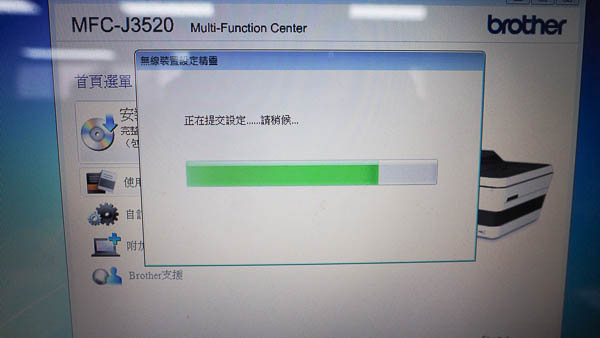
5分鐘後,完成連接~超簡單

印表機的驅動介面也還蠻簡單操作,都有明顯的標示,要黑白要快速,或者是彩色照片列印,也可以滿版照片列印

共有3 個進紙匣- 標準A4/A3伸縮紙匣+手動紙匣+自動進紙匣
可收縮折疊的紙匣,一般情況列印A4居多,所以可以保持機身厚度,不過若要列印A3尺寸的文件or照片
就可以把這個紙匣拉出來,變成A3紙張的紙匣,這也是A3 複合機厚度的秘密

當變成A3尺寸時,紙匣會往前伸出

自動進紙功能
當在進行掃描or傳真時,也可以透過上面的自動進紙器,將文件整疊放著讓他自動處理,就不用待在印表機前面掃描

影印測試
作簡單幾個文件列印測試,以下都是透過無線列印

黑白文件無線列印測試
認真覺得他的列印速度算很快,幾乎快跟雷射印表機的速度相當,速度算可接受
找了網路上的圖片來印印看,手邊沒有相片紙,隨手拿普通A4紙張來印印看
彩色文件無線列印測試
色彩及細節,以普通紙張來說算是很細緻了

拉進來看看,顏色相較於H牌的稍為淡了些

無紙接收傳真可達200張
在工作室經常會收到傳真,多半是報價單的往來,很多時候都會需要簽名文件,以往透過傳真機的列印,每天至少要耗掉十幾張列印成本,MFC-J3520可以在接收傳真時,先透過LCD面板預覽傳真文件,並且直接將文件轉成電子檔,存放於印表機記憶體中,最多可達200張,這很方便且實用,既環保又省下一筆費用,還能直接轉存電子檔,畢竟多數文件最終都還是會轉成電子檔收納,省去列印、掃描的時間
此外傳真支援雙工模式,也就是接收FAX時還能在FAX出去,避免傳真佔線。
手機也可直接列印
有時候手機接到文件,若不用修改的話就可以直接列印出來,免開電腦比較方便,只要去下載APP即可打開手機內的文件,Word、Excel、PDF都支援,而且也能直接登入Email,將郵件透過APP列印出來,非常方便
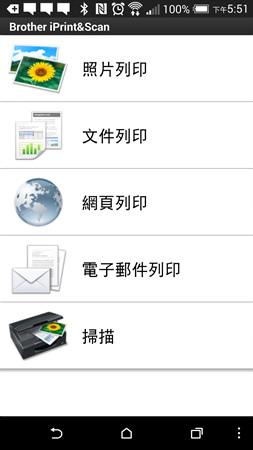
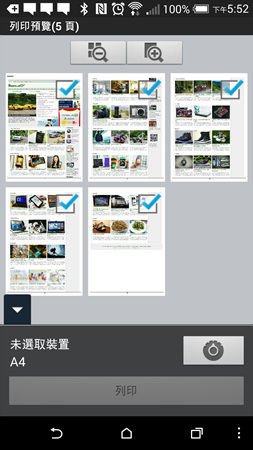
雲端列印功能
把機器登記在Google帳號之後,還可以使用Google雲端列印功能,只要手機連上網路,在任何地方都能列印文件,或掃描接收傳真,這也是很實用的功能
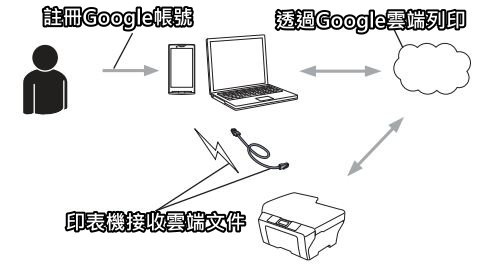
雲端列印功能請參考這份Brother說明書
http://download.brother.com/welcome/doc003013/cv_mfc2510_sch_gcp_a.pdf
採購心得
一般來說家用印表機的選擇大多是大廠先決,例如HP、EPSON。根據10年的MIS經驗,HP噴墨印表機在“剛買的時候”很棒,但他有一個缺點,即使我用的次數再少,他都會顯示墨水已耗盡,而且HP原廠墨水又超貴,光耗材買兩次墨水就可以換一台印表機,現在HP的保固給聯強處理,變成換機服務,只要過保就沒救了,而EPSON的墨水夾便宜,但之前買了兩台卻都碰到噴頭阻塞的問題。 經驗法則告訴我,印表機這東西屬於實用產品,先掌握主要功能,以及耗材價格後,品牌是最後考量
爬了很多文章大概分出以下心得
1. B牌、E牌的噴頭較耐操
2. H牌過一年後很容易出問題需維修
3. B牌的維修交給捷修網,H牌則是聯強負責,B牌即使過保固也可維修,但H牌保內是採用換機,保固外就無法維修(這點待確認)
4. 耗材成本B牌較便宜,其次是E牌,H牌最貴
5. 不要改自動供墨,無論任何廠牌都有機會造成漏墨問題
我覺得能夠不透過無線AP直接列印也是重點,之前公司同樣用分享列印方式,每次碰到無法列印都得特別去查問題,一下查印表機一下查Printer Server,如果改接電腦分享,那台電腦還要開機才能印,Brother MFC-J3520可以免開電腦免分享,即使這邊沒有無線網路也可以直接印,Brother MFC-J3520全面支援 A3文件列印,是這台機器的重點,列印速度也相當快速,特別是耗材的成本比較低,這也是多數購買Brother印表機的共同心聲,支援手機列印則是額外功能可有可無,我們還是習慣用筆電工作,純粹多了一個方便性而已。

喜歡這篇文章的話,請幫這篇文章點個讚,或者到 雲爸的3C學園按個讚,快速得到最新的文章喔
有任何疑問,歡迎加入《3C問題互助團》社團這裡可以讓大家互相討論手機、電腦問題
不定時我也會在這邊舉辦抽獎,歡迎一起來聊聊


請問這台印表機您目前使用的狀況如何?我也想買一台,目前和EPSON L1455考慮中